Tarde o temprano cualquier usuario inquieto de un dispositivo Android termina por rootear su terminal, bien para dotar a su terminal de alguna nueva función o bien para probar las distintas roms que los desarrolladores van sacando paralelamente a Google.
¿Pero que es rootear? Pues muy fácil, tener acceso root a un dispositivo, es decir, adquirir permisos de super usuario en ese dispositivo lo que nos va a permitir acceder a carpetas del sistema o cambiar las configuraciones del equipo.
¿Es necesario rootear mi terminal?
Pues eso depende de las necesidades que tengas o de tu inquietud a la hora de trastear con tu dispositivo. Yo, personalmente, suelo ir tirando con la rom stock, sin rootear, pues no he necesitado de ninguna funcionalidad extra en mis dispositivos. Pero existe una gran comunidad de desarrolladores, sobre todo para dispositivos Nexus, que están lanzando mejoras, sobretodo en el rendimiento, y visuales en forma de roms o kernels y cuya única forma de instalar en nuestros terminales es teniendo acceso de superusuario en ellos.
También hay algunas aplicaciones que para que sean totalmente funcional necesitan de permisos root, como el caso del Titanium Backup.
¿Existe algún riesgo a la hora de rootear?
Ninguno si se hacen las cosas bien. El proceso para rootear un terminal ha cambiado mucho. Hoy en día es un proceso casi automatizado en el que con un par de clicks de ratón se rootea un terminal, nada comparado con lo primeros terminales Android, en los que rootear requería de ciertos conocimientos de Linux y en los que el proceso se realizaba mediante la consola de comandos.
Yo, como dije anteriormente, no soy mucho de rootear mis terminales, por la sencilla razón de que no he necesitado de extras en ellos, además, me da una pereza total el ir probando roms y haciendo copias de seguridad cada vez que se cambia de roms.
Pero ahora me encuentro en la necesidad de adquirir acceso de superusuario en una tablet Nexus 7, la tablet de Google fabricada por Asus que corre bajo la última versión de android, así que me dispongo a realizar el proceso de hacer root a mi tablet Nexus 7.
Para ello me he decantado por la forma que creo, en mi opinión, la más simple y fácil, donde utilizare el Google Nexux 7 ToolKit, cuya última versión soporta la tablet Nexus 7 3g. Creo que es la forma más rápida y segura de rootear mi terminal.
*** ATENCIÓN, ESTE PROCESO QUEDA TU TABLETA COMO SALIDA DE FÁBRICA, ES DECIR, COMO LA RECIBISTES NADA MÁS COMPRARLA, SE PRODUCE UN BORRADO DE LA MEMORIA EN EL QUE TODAS LAS APLICACIONES INSTALADAS, FOTOGRAFÍAS, VIDEOS Y DEMÁS ARCHIVOS SON BORRADOS***
Lo primero, descargar el Google Nexus 7 ToolKit desde su página: AQUÍ
Ahora vamos a preparar nuestra tablet Nexus 7 para ser rooteada:
Vamos a Ajustes/Información de la Tablet y pulsamos unas 7 veces sobre Número de Compilación, la última opción, hasta que nos aparezca un aviso de que ya somos desarrolladores.
Nos vamos a Ajustes/Opciones de Desarrollo y activamos la opción de Depuración USB.
A continuación instalamos el Google Nexus 7 Toolkit e instalaremos los drivers en nuestro pc:
Instalamos el Google Nexus 7 ToolKit seleccionando como directorio de instalación la carpeta C de nuestro pc de tal forma que nos quede en esta ruta: C:Google Nexus 7 ToolKit. Al instalar el programa se nos instalará los archivos necesarios así como los drivers.
Iniciamos el Google Nexus 7 ToolKit. Nos preguntará si queremos comprobar si existe alguna actualización, diremos que no. En la siguiente pantalla deberemos seleccionar nuestro terminal. En mi caso es la tablet Nexus7 3g o lo que es lo mismo la versión GSM/HSPA+, con Android 4.2.1 (opción 6). No aparece la última versión de Android para seleccionar pero con la 4.2.1 nos sobra.
Seleccionada nuestra opción, entramos en la ventana principal del programa. Como hemos dicho, durante la instalación, supuestamente se instalaron los drivers, pero aún así, seleccionaremos la opción 1 que instalará los drivers, para asegurarnos. Seleccionamos después nuestro sistema operativo, y esperamos a que se instalen los drivers. Una vez terminada nos pide que conectemos la tablet al pc y al detectarla este, comenzará a instalar los drivers. Los drivers estarán instalados cuando en la parte superior de la pantalla principal del GN7TK nos aparezca el número de serie de nuestro terminal.
Ya estamos listos para rootear nuestro terminal. Dentro de las opciones que tenemos al seleccionar nuestros dispositivo en el GN7TK tenemos en la opción 8 la posibilidad de hacerlo todo en 1, es decir, rootear nuestro terminal en unos pocos pasos. Seleccionamos la opción 8, ahora nos pedirá que superusuario instalar, elegimos el segundo ya que nuestra tablet Nexus 7 tiene la versión 4.2 de Android.
El siguiente paso, nos pide que Recovery instalar. Yo he seleccionado la opción 1. A continuación nos pide que apaguemos la tablet y la iniciemos en modo fastboot. Para iniciar en modo fastboot, tenemos que, con la tablet apagada, pulsar el botón de volumen menos y a la misma vez el de ON. Reiniciada la tablet en modo fastboot, continuamos en el GN7TK, escribimos «yes» y pulsamos en Intro.
Vamos viendo el proceso a través del GN7TK. Tras un par de minutos obtendremos un Congratulations. You hacked it, y nuestra tablet Nexus 7 se reiniciará. Ya tenemos rooteada nuestra tablet y podemos comprobar como en el menú de aplicaciones nos aparece el Superuser.


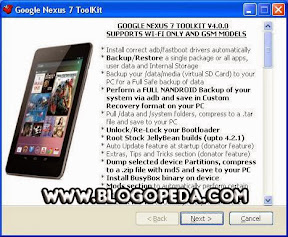



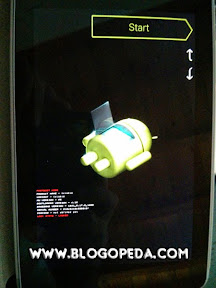




Hola, el rooteo permite desbloquear la GSM para hacer llamadas ? Gracias saludos
No
hola si hago esto en mi nexus 7 3g podria jugar con joystick los juegos con un cable otg???
Supongo que deberías encontrar además alguna app para el joystick
la camara de mi nexus dejo de funcionar con la actualizacion de 5.0.2 y se desaparecio la galeria de imagenes, ahora solo me aparece la de fotos de google.
descargue la aplicacion de la camara pero no tengo la galeria
nose como hacer para volver a tener mi galeria de imagenes nuevamente,
alguien puede ayudarme con esto?????
Creo que en Lollipop la galería de fotos se ha integrado en la app Fotos de Google. Imagino que dentro de esa app habrá alguna opción para mostrar las fotos de la galería
Gracias Matias! Muestra las fotos pero desordenadas todas mezcladas! No hay forma de verlas en carpetas u organizadas!
Que aplicación me recomienda para gestor de carpetas?
Yo utilizo como explorador de archivos y carpetas Es File Explorer
Amigo. Estoy rooteando mi nexus 7 2013. Pero con nexus root toolkit, he seguido paso a paso todo lo q me dice el manua. Hice unlock y quedo bien pero al hacer root hay q esperar a q termine y reinicia sola. Perp he estado esperando ya 1 hora y aun sigue el mensaje q dice: BOOTING MODIFIED boot.img TO ENABLE RUNNING PRIVILEGED COMMANDS.
Creo q algo salio mal. No se q hacer, si cierro el programa o pulso en la tablet en start ya q esta en la pantalla de boot. Quedara brickeada? Porfavor ayuda.
Creo que algo no ha salido bien.
Con las teclas de volumen, seleccionas la opcion Start que debe aparecer en la flecha superior y confirmas con el botón de volumen. La tablet deberá reiniciarse en modo normal, no creo que se haya brickeado, de todas formas, siempre se puede reinstalar el sistema
Hola Tengo una Nexus7 que hace tres dias el wifi se mantenia apagado, restaure ( salida de fabrica) y la encender busca la red wifi y se queda pensando, creo que la falla de wifi persiste.
Alguna ayuda para solucionar este problema?
Gracias
Pues ni idea, si es de software y no se ha solucionado con una restauración de fábrica igual se corregiria con una instalación nueva de software.
Si es fallo de hardware tendría que ser enviada al servicio técnico.
Muy bueno y efectivo.
espero y me puedan ayudar con el problema que tengo con la Nexus7, quisiera cambiar la imagen de inicio, cuando prenden la Tablet inicia primero con una imagen con el nombre de google en letras de color blanco? como puedo quitar esa imagen y remplazarla por otra?
en mi Tablet ya soy super usuario?
espero y me puedan ayudar 🙂
Hola, gracias por el aporte, mi tablet la actualice a 4.3 ¿deberia tener algun problema en la instalacion?
Saludos
No debería de pasar nada. Tan solo asegúrate de tener actualizado a la última versión el programa
yo tengo la nexus 7 wifi ….. funciona igual? no habrá ningún problema que luego no pueda solucionar? xq recién me la compré y tengo miedo de que se pudra jaja
El proceso viene a ser el mismo, solo que en tu caso debes seleccionar el modelo wifi en vez de hspa
yo ayer lo deje hecho sin tener mucha idea. con esta guia la verdad que no tuve ningun problema. da gusto que faciliten asi las cosas
la VERSION DE MI TABLET NO APARECE EN EL LISTADO.
qUE PUEDO HACER?
LA VERSION QUE TENGO ES LA 4.2.2 Y EL PROBLEMA QUE TENGO ES QUE NO PUEDO HACER FUNCIONAR EL OTG.
Selecciona 4.2.1 es válida para la última version
Hola buenas y muchas gracias, pero tengo un problema al instalar los driver me sale el error:
La cache del cargador de recursos no tiene una entrada MUI cargada, gracias
Parece que tienes conflictos con algunos drivers ya instalados en tu sistema.
Repasa este hilo donde un usuario ha conseguido resolverlo
ENLACE